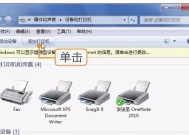网络共享器打印机更换方法?更换后如何重新连接?
- 家电技巧
- 2025-05-31
- 44
- 更新:2025-05-09 21:10:06
当我们使用网络共享器连接打印机时,可能会因为打印机故障、升级或更换新设备等原因需要重新进行设置。下面将详细介绍如何更换网络共享器打印机,并指导您在更换后如何重新连接。确保您能顺利进行打印机的切换,不耽误您的工作和生活。
网络共享器打印机更换前的准备
在开始更换打印机之前,有一些准备工作需要进行:
确保您已经拥有新的打印机设备,并且该设备与您的网络共享器兼容。
确定新打印机的网络设置,包括IP地址、子网掩码以及默认网关。
下载并安装新打印机的驱动程序到连接共享器的计算机上,以便能够识别并安装新设备。
备份任何与打印机共享相关的设置或数据,以防在更换过程中出现数据丢失的情况。

如何更换网络共享器打印机
1.断开旧打印机连接
您需要从网络共享器上断开旧打印机的连接。在计算机上,找到控制面板中的“设备和打印机”或“打印机和扫描仪”选项。
2.删除旧打印机驱动程序
在列表中找到旧的打印机,右键选择“移除设备”或“删除设备”,并且按照提示操作。卸载之后,需要重启计算机以完成驱动程序的移除。
3.关闭旧打印机设备
确保旧的打印机已经关闭,并断开电源。
4.安装新打印机驱动程序
安装新打印机的驱动程序。通常情况下,插入安装光盘或运行下载的安装程序即可自动引导安装。
5.连接新打印机到网络共享器
按照打印机的说明书,将新打印机连接到网络共享器。确保所有的电源线和连接线都正确接好。

更换后如何重新连接网络共享器打印机
1.启动新打印机并安装网络设置
开启新打印机,根据打印机显示屏上的指引完成初始设置。如果需要配置网络,输入之前准备的网络设置信息。
2.添加新打印机到计算机
重新打开控制面板的“设备和打印机”或“打印机和扫描仪”,选择“添加打印机”,然后选择“添加网络、无线或蓝牙打印机”。系统将自动搜索网络中的打印机。
3.选择新打印机进行安装
在搜索到的打印机列表中,选择您的新打印机设备,并按照屏幕指示完成安装过程。
4.确认并测试打印机
安装完成后,尝试打印测试页以确认新打印机能够正常工作。
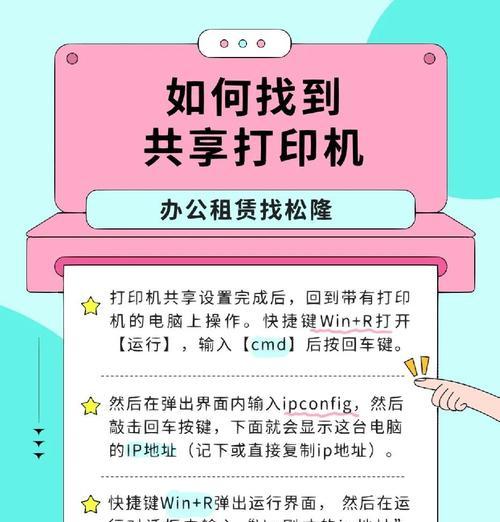
常见问题及解决方案
如果无法找到新打印机,可能需要检查打印机的电源和网络连接是否正常。
如果在添加打印机时遇到问题,可以尝试重新安装驱动程序或检查防火墙设置。
如果打印出的测试页有乱码或打印不完整,可能是打印机驱动程序不兼容或者需要更新。
总体建议
更换网络共享器打印机并不复杂,只需按照正确的步骤和顺序进行操作。务必确保网络共享器、新打印机和计算机之间的连接正确无误,并且各项设置都符合要求。如果您遵循以上步骤进行操作,相信您会顺利完成打印机的更换和连接工作。
请注意,在更换打印机的过程中,保持耐心和细致,按照提示一步步操作,如果遇到问题,请及时查阅设备手册或联系技术支持。通过以上步骤,您应该能够顺利地将旧打印机更换为新的网络共享器打印机,并重新连接,恢复打印功能。